July 13

Photoshop è un programma preferito per vari grafici causa di tutte le varie tecniche per manipolare foto all'interno del programma. Quando si lavora sulle foto, è semplice da usare Photoshop per sbarazzarsi di che tinta giallastra molti hanno i loro denti a causa di macchie di fumo o di caffè. Pochi click e denti appariranno bianchi come mai. Questi passaggi per sbiancare i denti utilizzeranno Adobe Photoshop CS3 su un PC.
1 
Aprire Photoshop sul computer facendo doppio clic sull'icona sul desktop o facendo clic sul pulsante di avvio e quindi sul programma. Trova dove avete memorizzato la fotografia che si desidera lavorare su andando in "File" e "Apri".
2 
Apri la tua tavolozza degli strumenti facendo clic sulla scheda "Finestra" e "Strumenti". Fare clic sullo strumento "Zoom", che è quella che si presenta come una lente di ingrandimento. Clicca sulla foto e aumentare le sue dimensioni in modo da poter vedere l'area dei denti da vicino. Tenere premuto il tasto "ALT" sulla tastiera per ingrandire o lasciarsi andare per diminuire del quadro con i tuoi scatti.
3 
Fare clic sullo strumento "Lazo", che è il pulsante nella parte superiore che ritrae un lazo corda. Cliccare sulla foto intorno ai bordi dei denti, tenere premuto il pulsante del mouse e trascinare per disegnare liberamente intorno tutti i denti. Una volta tornati all'inizio, lasciar andare il mouse e un area evidenziata apparirà intorno ai denti dove è appena disegnato il lazo.
4 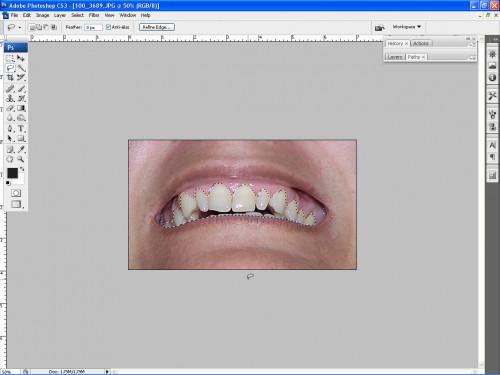
Aggiungere aree nella vostra zona evidenziato che si può avere perso tenendo premuto il tasto "Shift" sulla tastiera e ridisegnare il lazo intorno a quelle zone. Una volta che si lascia andare, l'area evidenziata cambierà per includere l'area che avete appena affrontato. Se tu avessi evidenziato troppo e incluso parte delle labbra, è possibile tenere premuto il tasto "ALT" e ridisegnare il lazo. Quando si lascia andare, la parte evidenziata regolerà sottraendo quella zona dalla selezione.
5 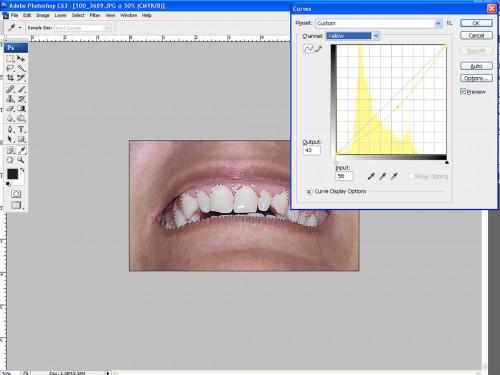
Cambiare la modalità della fotografia per "CMYK" una volta che hai tutti i denti selezionato. Per fare questo, fare clic sulla scheda "Immagine" in alto e scorrere verso il basso per "Mode" e verso "CMYK". Tenere premuti i tasti "M" "CTRL" e sulla tastiera per aprire la finestra "Curve". Modificare la sezione "Channel" a "Cyan" prima. Fare clic al centro del grafico e trascinare la linea verso l'alto o verso il basso (a seconda delle impostazioni) per rimuovere ciano dalla zona evidenziata. Assicurarsi che il box "Anteprima" è selezionata in modo da poter vedere la tua foto che cambia. Modificare il "canale" per "Magenta" e "Giallo" e ripetere il passaggio per ciascuno. Dopo aver ottenuto i denti cercando naturalmente bianco, fai clic su "OK".
